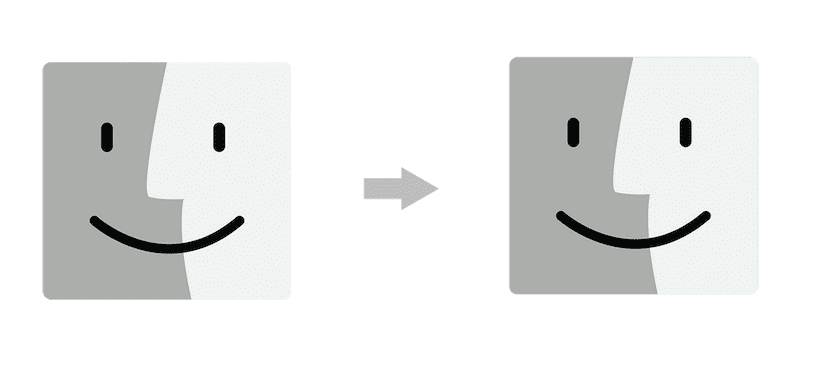
Pirmas ir svarbiausias dalykas yra pasakyti jums, kad yra įvairių būdų, kaip atlikti šį perkėlimą ar duomenų perdavimą iš vieno „Mac“ į kitą. Akivaizdu, kad mes taip pat galime perduoti visą informaciją iš savo kompiuterio į savo naująjį „Mac“, tačiau tai jau kitas klausimas. Šiandien tai, ką pamatysime šioje mažoje pamokoje, yra kaip atlikti visos informacijos perkėlimą iš mūsų senojo „Mac“ į naują „Mac“, naudojant „FireWire“ arba „Thunderb“ laidąolt.
Pirmas žingsnis, atsarginė kopija
Visų pirma ir svarbiausia yra padaryti a atsarginę mūsų senojo „Mac“ kopijąarba. Tai mus išgelbės iškilus problemoms ar iškilus bet kokiam įvykiui, atsirandančiam perkėlimo procese, taip pat galime padaryti kopiją išoriniame standžiajame diske, jei nenorime naudoti „Time Machine“. Šis žingsnis yra būtinas.
Dviejų „Mac“ kompiuterių prijungimas
Akivaizdu, kad būtina turėti ryšį tarp dviejų mašinų ir šį kartą tam naudosime „Thunderbolt“ arba „FireWire“ laidą. Duomenis galite perduoti ir kitais būdais, tačiau tai yra vienas iš paprasčiausių ir greičiausių. Kabeliu sujungiame du „Mac“ kompiuterius ir jei mūsų senasis „Mac“ turi „OS X Mountain Lion“ operacinė sistema arba ankstesnėarba jei naudojate a ugniagesių kabelis Norėdami atlikti perkėlimą, palieskite perkraukite originalų kompiuterį palaikydami nuspaudę klavišą T paleidimo metu paleisti į tikslinio disko režimas.
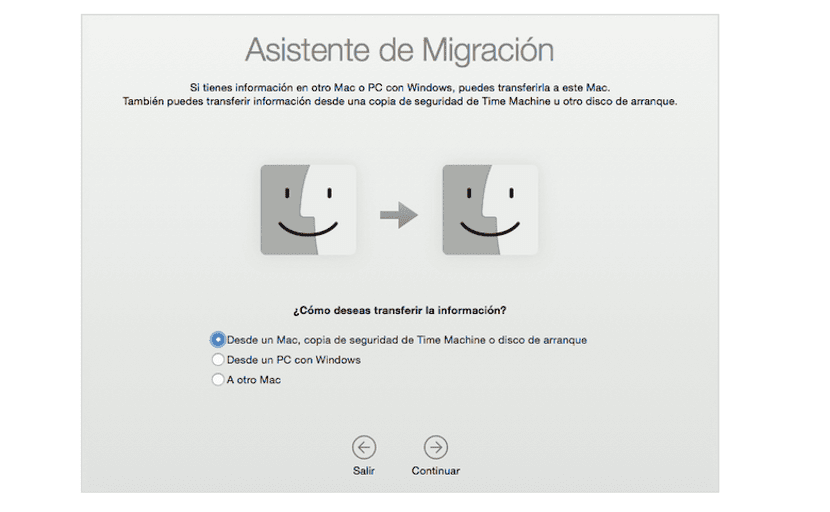
Pradedame nuo migracijos
Dabar žaisk atidarykite ryšio vedlį savo naujame „Mac“ ir tam galime naudoti Launchpad, naudokitės meniu Eiti> Komunalinės paslaugos arba ieškokite vedlio naudodami prožektorius. Kartą mūsų naujasis „Mac“ prašo perėjimo metodo, palies pasirinkti Iš „Mac“, „Time Machine“ atsarginės kopijos arba paleisties diskoir darome spustelėkite Tęsti.
Atrinksime seną įrangą iš kurios norime perkelti visą informaciją, ir tęsime procesą spustelėdami: Tęsti. Pasirinkę, a saugos kodas kuris turi būti vienodas abiejuose kompiuteriuose, patikrinę galime tęsti spustelėdami mūsų senąjį „Mac“.

Duomenų, kuriuos norite perduoti, pasirinkimas
Dabar, atlikus šiuos veiksmus, tai įmanoma pradėti duomenų perdavimą o „Apple“ leidžia mums pasirinkti duomenis, kuriuos norime perkelti iš senojo „Mac“ į naująjį. Jeigu turite daugiau nei vieną vartotoją mūsų senajame „Mac“, ką mes turime padaryti, yra spustelėkite trikampį šalia vartotojo piktogramos ir atžymėkite turinį, kurio nenorite perkelti iš kiekvieno vartotojo
Kai mes jau turime pasirinktus duomenis Turime spustelėti „Tęsti“ ir „Migration Assistant“ pradės perkelti failus į mūsų naująjį „Mac“. Kai jis bus baigtas, naujame „Mac“ vėl pasirodys prisijungimo langas ir galėsime pamatyti buvusius failus. Failų perkėlimo procesas paprastai užtrunka, todėl būkite kantrūs ir neuždarykite proceso, kol jis nebus baigtas.
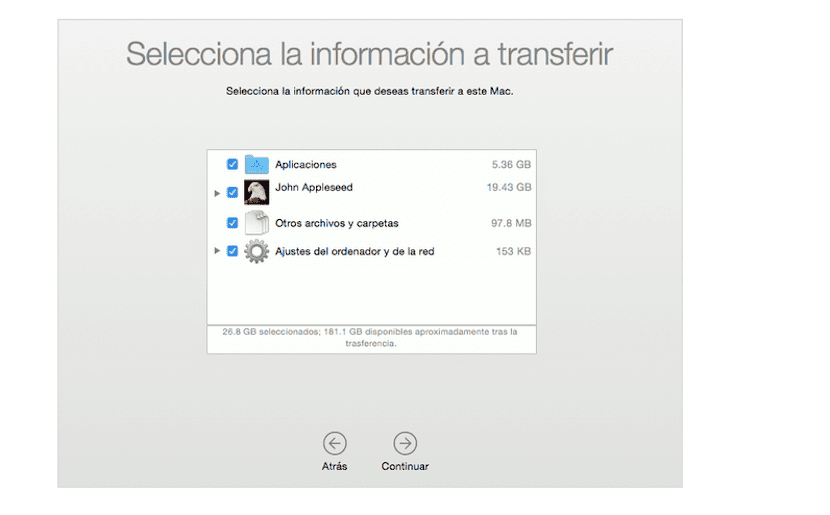
Parengta!
Turi būti laikomasi aprašytų veiksmų, kad negalėtume jų ignoruoti. Jei dėl kokių nors priežasčių gauname klaidą arba negalime perkelti duomenų iš vieno „Mac“ į kitą, geriausia kreiptis tiesiai į „Apple“ parduotuvę arba kreiptis pagalbos į „Apple“ techninės pagalbos tarnybą. Atsižvelkite į tai, kad šiuos veiksmus galima atlikti nunešus seną mašiną į „Apple Store“ šalia naujos, „Genius“ mums padės šiame procese.